radio JEEP GRAND CHEROKEE 2015 Betriebsanleitung (in German)
[x] Cancel search | Manufacturer: JEEP, Model Year: 2015, Model line: GRAND CHEROKEE, Model: JEEP GRAND CHEROKEE 2015Pages: 500, PDF-Größe: 5.18 MB
Page 217 of 500

oder indem Sie einen Punkt auf der Skala
zwischen den Tasten + und - auf dem Touch-
screen auswählen. Drücken Sie dann die Taste
„Pfeil zurück“ auf dem Touchscreen.
HINWEIS:
Bei den Bässen, Mitten und Höhen können
Sie die Einstellung einfach mit Ihrem Finger
nach oben oder unten verändern oder die
gewünschte Einstellung direkt per Berüh-
rung mit dem Finger eingeben.
Speed Adjusted Volume (Geschwindig-
keitsabhängige Lautstärke)
Mit
dieser Funktion wird die Lautstärke in Ab-
hängigkeit der Fahrgeschwindigkeit erhöht oder
verringert. Um die geschwindigkeitsabhängige
Lautstärke zu ändern, drücken Sie die
Touchscreen-Taste „Off“ (Aus), „1“, „2“ oder „3“.
Drücken Sie dann die Taste „Pfeil zurück“ auf
dem Touchscreen.
Surround Sound
Diese Funktion simuliert einen Surround Sound
im Fahrgastraum.
Um Ihre Auswahl zu treffen,
drücken Sie die Taste „Surround Sound“ auf dem Touchscreen, drücken Sie „On“ (Ein) oder
„Off“ (Aus) und anschließend die Touchscreen-
Taste „Pfeil zurück“.
AUX Volume Match (AUX-
Lautstärkeanpassung) –
je nach Ausstat-
tung
Diese Funktion bietet die Fähigkeit, die Audio-
lautstärke für tragbare Geräte, die über den
AUX-Eingang angeschlossen sind, einzustel-
len. Um Ihre Auswahl zu treffen, drücken Sie die
Touchscreen-Taste „AUX Volume Match“ (AUX-
Lautstärkeanpassung), drücken Sie „On“ (Ein)
oder „Off“ (Aus) und anschließend die
Touchscreen-Taste „Pfeil zurück“.
Loudness (Lautstärke) – je nach Aus-
stattung
Das Radio schaltet sich automatisch ein, wenn
der Zündschlüssel
in die Position RUN (Betrieb)
gestellt wird, oder speichert, ob es beim letzten
Ausschalten der Zündung ein- oder ausge-
schaltet war. Um Ihre Auswahl zu treffen, drü-
cken Sie die Touchscreen-Taste „Loudness“ (Lautstärke), drücken Sie „On“ (Ein) oder „Off“
(Aus) und anschließend die Touchscreen-Taste
„Pfeil zurück“.
Phone/Bluetooth® (Telefon/Bluetooth®)
Nach dem Drücken der Touchscreen-Taste
„Phone/Bluetooth“ (Sicherheit/Hilfe) stehen die
folgenden Einstellungen zur Verfügung:
Paired Devices (Gekoppelte Geräte)
Diese Funktion zeigt an, welche Telefone mit
dem T
elefon-/Bluetooth®-System gekoppelt
sind. Weitere Informationen hierzu finden Sie in
Ihrem „Uconnect®-Ergänzungshandbuch“.
Radaufhängung – je nach Ausstattung
Nach dem Drücken der Taste „Suspension“
(Aufhängung) auf dem Touchscreen stehen die
folgenden Einstellungen zur Verfügung:
Auto Entry/Exit Suspension (Automati-
scher Ein-/Ausstieg
Luftfederung)
Wenn diese Funktion ausgewählt wird, senkt
sich das Fahrzeug automatisch aus der Boden-
freiheitsposition ab, wenn es in Stellung PARK
geschaltet wird, um einfachen Ein-/Ausstieg zu
ermöglichen. Um Ihre Auswahl zu treffen, drü-
cken Sie die Touchscreen-Taste „Auto Entry/
213
Page 218 of 500
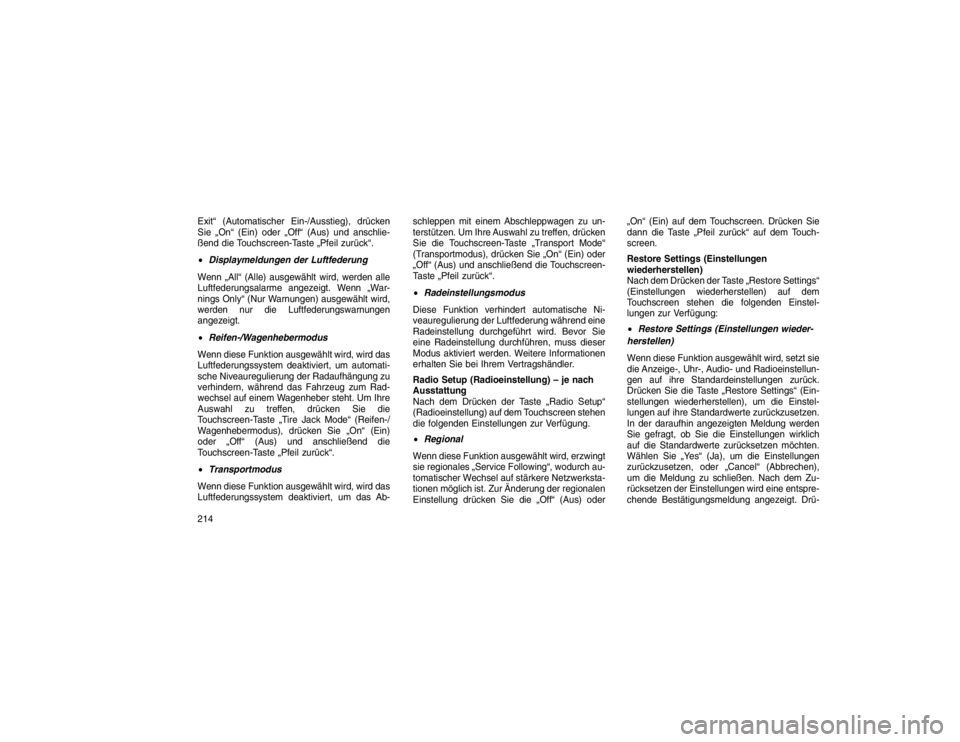
Exit“ (Automatischer Ein-/Ausstieg), drücken
Sie „On“ (Ein) oder „Off“ (Aus) und anschlie-
ßend die Touchscreen-Taste „Pfeil zurück“.
Displaymeldungen der Luftfederung
Wenn „All“ (Alle) ausgewählt wird, werden alle
Luftfederungsalarme angezeigt.
Wenn „War-
nings Only“ (Nur Warnungen) ausgewählt wird,
werden nur die Luftfederungswarnungen
angezeigt.
Reifen-/Wagenhebermodus
Wenn diese Funktion ausgewählt wird, wird das
Luftfederungssystem deaktiviert, um automati-
sche Niveauregulierung der Radaufhängung zu
verhindern, während das Fahrzeug zum Rad-
wechsel auf einem Wagenheber steht. Um Ihre
Auswahl zu treffen, drücken Sie die
Touchscreen-Taste „Tire Jack Mode“ (Reifen-/
Wagenhebermodus), drücken Sie „On“ (Ein)
oder „Off“ (Aus) und anschließend die
Touchscreen-Taste „Pfeil zurück“.
Transportmodus
Wenn diese Funktion ausgewählt wird, wird das
Luftfederungssystem deaktiviert,
um das Ab-schleppen mit einem Abschleppwagen zu un-
terstützen. Um Ihre Auswahl zu treffen, drücken
Sie die Touchscreen-Taste „Transport Mode“
(Transportmodus), drücken Sie „On“ (Ein) oder
„Off“ (Aus) und anschließend die Touchscreen-
Taste „Pfeil zurück“.
Radeinstellungsmodus
Diese Funktion verhindert automatische Ni-
veauregulierung der
Luftfederung während eine
Radeinstellung durchgeführt wird. Bevor Sie
eine Radeinstellung durchführen, muss dieser
Modus aktiviert werden. Weitere Informationen
erhalten Sie bei Ihrem Vertragshändler.
Radio Setup (Radioeinstellung) – je nach
Ausstattung
Nach dem Drücken der Taste „Radio Setup“
(Radioeinstellung) auf dem Touchscreen stehen
die folgenden Einstellungen zur Verfügung.
Regional
Wenn diese Funktion ausgewählt wird, erzwingt
sie regionales
„Service Following“, wodurch au-
tomatischer Wechsel auf stärkere Netzwerksta-
tionen möglich ist. Zur Änderung der regionalen
Einstellung drücken Sie die „Off“ (Aus) oder „On“ (Ein) auf dem Touchscreen. Drücken Sie
dann die Taste „Pfeil zurück“ auf dem Touch-
screen.
Restore Settings (Einstellungen
wiederherstellen)
Nach dem Drücken der Taste „Restore Settings“
(Einstellungen wiederherstellen) auf dem
Touchscreen stehen die folgenden Einstel-
lungen zur Verfügung:
Restore Settings (Einstellungen wieder-
herstellen)
Wenn diese Funktion ausgewählt wird, setzt sie
die Anzeige-,
Uhr-, Audio- und Radioeinstellun-
gen auf ihre Standardeinstellungen zurück.
Drücken Sie die Taste „Restore Settings“ (Ein-
stellungen wiederherstellen), um die Einstel-
lungen auf ihre Standardwerte zurückzusetzen.
In der daraufhin angezeigten Meldung werden
Sie gefragt, ob Sie die Einstellungen wirklich
auf die Standardwerte zurücksetzen möchten.
Wählen Sie „Yes“ (Ja), um die Einstellungen
zurückzusetzen, oder „Cancel“ (Abbrechen),
um die Meldung zu schließen. Nach dem Zu-
rücksetzen der Einstellungen wird eine entspre-
chende Bestätigungsmeldung angezeigt. Drü-
214
Page 220 of 500

HINWEIS:
Wenn für den Displaymodus „Day“ (Tag)
oder „Night“ (Nacht) ausgewäht ist, dann
aktiviert das Radio die automatische Hellig-
keitsanhebung die Steuerung „Display
Brightness With Headlights OFF“ (Display-
helligkeit bei ausgeschalteten Scheinwer-
fern) auch, wenn die Scheinwerfer einge-
schaltet sind.
Display Brightness With Headlights ON
(Displayhelligkeit bei
eingeschalteten
Scheinwerfern)
In diesem Display können Sie die Helligkeit bei
eingeschalteten Scheinwerfern auswählen.
Stellen Sie die Helligkeit mit den Tasten + und -
auf dem Touchscreen ein oder indem Sie einen
Punkt auf der Skala zwischen den Tasten + und
- auf dem Touchscreen auswählen. Drücken Sie
dann die Taste „Pfeil zurück“ auf dem Touch-
screen. HINWEIS:
Wenn Sie Änderungen an der Einstellung
„Display Brightness With Headlights ON“
(Displayhelligkeit bei eingeschalteten
Scheinwerfern) vornehmen möchten, müs-
sen die Scheinwerfer eingeschaltet sein und
der Abblendschalter der Innenraumleuchten
darf sich nicht in der Stellung „Party“ oder
„Parade“ (Automatische Helligkeitsanhe-
bung) befinden.
Display Brightness With Headlights OFF
(Displayhelligkeit bei
ausgeschalteten
Scheinwerfern)
In diesem Display können Sie die Helligkeit bei
ausgeschalteten Scheinwerfern auswählen.
Stellen Sie die Helligkeit mit den Tasten + und -
auf dem Touchscreen ein oder indem Sie einen
Punkt auf der Skala zwischen den Tasten + und
- auf dem Touchscreen auswählen. Drücken Sie
dann die Taste „Pfeil zurück“ auf dem Touch-
screen. HINWEIS:
Wenn Sie Änderungen an der Einstellung
„Display Brightness With Headlights OFF“
(Displayhelligkeit bei ausgeschalteten
Scheinwerfern) vornehmen möchten, müs-
sen die Scheinwerfer eingeschaltet sein und
der Abblendschalter der Innenraumleuchten
darf sich nicht in der Stellung „Party“ oder
„Parade“ (Automatische Helligkeitsanhe-
bung) befinden.
Set Language (Sprache auswählen)
Hier können Sie eine von elf verfügbaren Spra-
chen für
alle Anzeigemeldungen wählen. Drü-
cken Sie die Taste „Set Language“ (Sprache
auswählen) auf dem Touchscreen und wählen
Sie dann eine der verfügbaren Sprachen
(Brasileiro/ Deutsch/ English/ Español/
Français/ Italiano/ Nederlands/ Polski/
Português/ Türk/ P������). Ein Häkchen neben
einer Sprache zeigt an, dass diese Sprache
ausgewählt wurde. Drücken Sie die Taste „Pfeil
zurück“ auf dem Touchscreen, um zum vorhe-
rigen Menü zurückzukehren.
216
Page 222 of 500

Sync Time with GPS (Uhrzeit mit GPS
synchronisieren) – je nach Ausstattung
In diesem Display können Sie wählen, ob die
Uhrzeit vom Radio synchronisiert werden soll.
Um die Einstellung für die Zeitsynchronisierung
zu ändern, drücken Sie die Taste „Sync Time
with GPS“ (Uhrzeit mit GPS synchronisieren)
auf dem Touchscreen, bis durch ein Häkchen
neben der Einstellung angezeigt wird, dass
diese ausgewählt wurde. Drücken Sie die Taste
„Pfeil zurück“ auf dem Touchscreen, um zum
vorherigen Menü zurückzukehren.
Set Time Hours (Stunden einstellen)
In diesem Display können Sie die Stunden
einstellen. Die Taste „Sync with GPS Time“
(Uhrzeit mit GPS synchronisieren) auf dem
Touchscreen muss deaktiviert sein. Drücken
Sie die Tasten + oder - auf dem Touchscreen,
um die Stunden nach oben oder unten einzu-
stellen. Drücken Sie die Taste „Pfeil zurück“ auf
dem Touchscreen, um zum vorherigen Menü
zurückzukehren, oder drücken Sie die Taste X
auf dem Touchscreen, um den Einstellungsbild-
schirm zu schließen.
Set Time Minutes (Minuten einstellen)
In diesem Display können Sie die Minuten
einstellen. Die
Taste „Sync with GPS Time“
(Uhrzeit mit GPS synchronisieren) auf dem
Touchscreen muss deaktiviert sein. Drücken
Sie die Tasten + oder - auf dem Touchscreen,
um die Minuten nach oben oder unten einzu-
stellen. Drücken Sie die Taste „Pfeil zurück“ auf
dem Touchscreen, um zum vorherigen Menü
zurückzukehren, oder drücken Sie die Taste X
auf dem Touchscreen, um den Einstellungsbild-
schirm zu schließen.
Time Format (Uhrzeitformat)
In diesem Display können Sie die Uhrzeitfor-
mateinstellungen auswählen.
Um diese Funk-
tion zu aktivieren, drücken Sie die Taste „Time
Format“ (Uhrzeitformat) auf dem Touchscreen,
bis durch ein Häkchen neben der Einstellung für
das 12- oder 24-Stunden-Format angezeigt
wird, dass dieses Format ausgewählt wurde.
Drücken Sie die Taste „Pfeil zurück“ auf dem
Touchscreen, um zum vorherigen Menü
zurückzukehren. Safety & Driving Assistance (Sicherheits-
und Fahrhilfe)
Nach dem Drücken der Taste „Safety & Driving
Assistance“ (Sicherheits- und Fahrhilfe) auf
dem Touchscreen stehen die folgenden Einstel-
lungen zur Verfügung:
Kollisionswarnsystem – je nach Ausstat-
tung
Das Kollisionswarnsystem (FCW) liefert eine
akustische und/oder
optische Warnung vor
möglichen Frontalaufprällen. Die Funktion kann
auf „Far“ (Fern) oder „Near“ (Nah) eingestellt
werden. Die Standardeinstellung des Kollisi-
onswarnsystems (FCW) ist „Far“ (Fern). Dies
bedeutet, dass das System Sie vor einem mög-
lichen Zusammenstoß warnen kann, wenn das
vorausfahrende Fahrzeug noch weiter entfernt
ist. Dies gibt Ihnen die maximale Reaktionszeit.
Wenn eine dynamischere Fahrweise ge-
wünscht ist, wählen Sie die Einstellung „Near“
(Nah). Dabei werden Sie vor einem möglichen
Zusammenstoß mit dem vorausfahrenden
Fahrzeug gewarnt, wenn der Abstand zu gering
ist. Um den Status des Kollisionswarnsystems
(FCW) zu ändern, drücken Sie kurz die Taste
218
Page 224 of 500

Chime Volume“ (Warnton-Lautstärke Park-
Sense® hinten) auf dem Touchscreen, bis
durch ein Häkchen neben der Einstellung ange-
zeigt wird, dass diese ausgewählt wurde. Drü-
cken Sie die Taste „Pfeil zurück“ auf dem Touch-
screen, um zum vorherigen Menü
zurückzukehren. ParkSense® speichert seinen
letzten bekannten Konfigurationszustand beim
Einschalten der Zündung.
Tilt Mirrors In Reverse (Spiegel-
Neigefunktion im
Rückwärtsgang)
Bei Auswahl dieser Funktion klappen die
Außenspiegel nach unten, wenn der Zünd-
schalter in der Stellung RUN (Betrieb) steht und
der Getriebeschalthebel auf REVERSE (Rück-
wärtsgang) steht. Wenn das Getriebe aus dem
Rückwärtsgang in einen anderen Gang ge-
schaltet wird, wechseln die Spiegel wieder in
ihre ursprüngliche Position. Um diese Funktion
zu aktivieren, berühren Sie die Taste „Tilt Mir-
rors In Reverse“ (Spiegel-Neigefunktion im
Rückwärtsgang) auf dem Touchscreen, bis
durch ein Häkchen neben der Einstellung ange-
zeigt wird, dass diese ausgewählt wurde. Drü- cken Sie die Taste „Pfeil zurück“ auf dem Touch-
screen, um zum vorherigen Menü
zurückzukehren.
Blind Spot Alert (Alarm für tote Winkel)
Wenn diese Funktion ausgewählt ist, liefert der
Alarm für
tote Winkel akustische oder optische
Warnsignale, um Objekte im toten Winkel des
Fahrzeugs anzuzeigen. Die Funktion Alarm für
tote Winkel kann im Modus „Lights“ (Nur opti-
sches Warnsignal) aktiviert werden. Bei der
Auswahl dieses Modus wird das System zur
Überwachung der toten Winkel (BSM) aktiviert,
das nur einen optischen Alarm in den Außen-
spiegeln anzeigt. Wenn der Modus „Lights &
Chime“ (Optisches und akustisches Warnsig-
nal) aktiviert ist, zeigt das System zur Überwa-
chung der toten Winkel (BSM) einen optischen
Alarm in den Außenspiegeln an und löst einen
akustischen Alarm aus, wenn der Blinker an ist.
Wenn „Off“ (Aus) gewählt ist, ist das System zur
Überwachung der toten Winkel (BSM) deakti-
viert. Um den Status des Alarms für tote Winkel
zu ändern, drücken Sie die Taste „Off“ (Aus),
„Lights“ (Nur optisches Warnsignal) oder „Lights
& Chime“ (Optisches und akustisches Warnsig- nal) auf dem Touchscreen. Drücken Sie dann
die Taste „Pfeil zurück“ auf dem Touchscreen.
HINWEIS:
Wenn Ihr Fahrzeug im Sensorbereich be-
schädigt wurde, kann die Ausrichtung des
Sensors sogar dann verschoben worden
sein, wenn an der Stoßfängerverkleidung
keine Schäden erkennbar sind. Lassen Sie
die Sensorausrichtung von einer Vertrags-
werkstatt überprüfen. Wenn der Sensor
falsch ausgerichtet ist, funktioniert das Sys-
tem zur Überwachung der toten Winkel
(BSM) nicht ordnungsgemäß.
ParkView® Backup Camera Active Gui-
delines (Aktive
Leitlinien ParkView®-
Rückfahrkamera)
Ihr Fahrzeug kann mit dem ParkView®-
Rückfahrkamerasystem mit aktiven Leitlinien
ausgestattet werden. Das System zeigt Ihnen
aktive Leitlinien auf dem Kameradisplay der
ParkView-Rückfahrkamera, sobald der Rück-
wärtsgang eingelegt wird. Das Bild wird auf
dem Display des Radios zusammen mit einem
Hinweis „Check entire surroundings“ (Gesamte
220
Page 230 of 500

Engine Off Options (Optionen bei
abgestelltem Motor)
Nach dem Drücken der Taste „Engine Off Op-
tions“ (Optionen bei abgestelltem Motor) auf
dem Touchscreen stehen die folgenden Einstel-
lungen zur Verfügung.
Easy Exit Seat (Sitz mit Ausstiegshilfe) –
je nach
Ausstattung
Diese Funktion sorgt für die automatische Ver-
schiebung des Fahrersitzes, um dem Fahrer
beim Ein- und Aussteigen aus dem Fahrzeug
größere Bewegungsfreiheit zu geben. Um diese
Funktion zu aktivieren, berühren Sie die Taste
„Easy Exit Seat“ (Sitz mit Ausstiegshilfe) auf
dem Touchscreen, bis durch ein Häkchen ne-
ben der Einstellung angezeigt wird, dass diese
ausgewählt wurde. Drücken Sie die Taste „Pfeil
zurück“ bzw. „Done“ (Beenden) auf dem Touch-
screen, um zum vorherigen Menü zurückzukeh-
ren.
Engine Off Power Delay (Zeitverzöge-
rung bei
Zündung Aus)
Wenn diese Funktion gewählt wird, bleiben die
Fensterheberschalter, das Radio, das Uconnect® Phone-System (je nach Ausstat-
tung), das DVD-Videosystem (je nach Ausstat-
tung), das elektrische Schiebedach (je nach
Ausstattung) und die über Zündung mit Strom
versorgten Steckdosen bis zu 10 Minuten nach
dem Ausschalten der Zündung aktiviert. Durch
das Öffnen einer Vordertür wird diese Funktion
deaktiviert. Um die Zeitverzögerung bei Zün-
dung Aus zu ändern, drücken Sie die Taste
0 Sekunden, 45 Sekunden, 5 Minuten oder
10 Minuten auf dem Touchscreen. Drücken Sie
dann die Taste „Pfeil zurück“ auf dem
Touchscreen.
Headlight Off Delay (Ausschaltverzöge-
rung der
Scheinwerfer)
Wenn diese Funktion gewählt wird, kann der
Fahrer eine Einstellung wählen, die die Schein-
werfer weitere 0, 30, 60 oder 90 Sekunden nach
Verlassen des Fahrzeugs eingeschaltet lässt.
Um den Status der Ausschaltverzögerung der
Scheinwerfer zu ändern, drücken Sie die
Taste + oder -, um das gewünschte Zeitintervall
zu wählen. Drücken Sie die Taste „Pfeil zurück“
auf dem Touchscreen, um zum vorherigen
Menü zurückzukehren. Audio
Nach dem Drücken der Taste „Audio“ auf dem
Touchscreen stehen die folgenden Einstel-
lungen zur Verfügung.
Balance/Fade (Balance/Überblendung)
In diesem Display können Sie die Balance und
Überblendung einstellen.
Equalizer
In
diesem Display können Sie die Bässe, Mitten
und Höhen einstellen. Stellen Sie die Einstel-
lungen mit den Tasten + und - auf dem Touch-
screen ein, oder wählen Sie einen Punkt auf der
Skala zwischen den Tasten + und - auf dem
Touchscreen aus. Drücken Sie dann die Taste
„Pfeil zurück“ auf dem Touchscreen.
HINWEIS:
Bei den Bässen, Mitten und Höhen können
Sie die Einstellung einfach mit Ihrem Finger
nach oben oder unten verändern oder die
gewünschte Einstellung direkt per Berüh-
rung mit dem Finger eingeben.
226
Page 232 of 500

Transportmodus
Wenn diese Funktion ausgewählt wird, wird das
Luftfederungssystem deaktiviert, um das Ab-
schleppen mit einem Abschleppwagen zu un-
terstützen. Drücken Sie das Feld neben Ihrer
Auswahl, und ein Häkchen neben der Funktion
zeigt an, dass das System aktiviert wurde, oder
das Häkchen wird ausgeblendet, um anzuzei-
gen, dass das System deaktiviert wurde.
Radeinstellungsmodus
Diese Funktion verhindert automatische Ni-
veauregulierung der
Luftfederung während eine
Radeinstellung durchgeführt wird. Bevor Sie
eine Radeinstellung durchführen, muss dieser
Modus aktiviert werden. Weitere Informationen
erhalten Sie bei Ihrem Vertragshändler.
Radio Setup (Radioeinstellung) – je nach
Ausstattung
Nach dem Drücken der Taste „Radio Setup“
(Radioeinstellung) auf dem Touchscreen stehen
die folgenden Einstellungen zur Verfügung.
Regional
Wenn diese Funktion ausgewählt wird, erzwingt
sie regionales
„Service Following“, wodurch au-
tomatischer Wechsel auf stärkere Netzwerksta-
tionen möglich ist. Zur Änderung der regionalen
Einstellung drücken Sie die „Off“ (Aus) oder
„On“ (Ein) auf dem Touchscreen. Drücken Sie
dann die Taste „Pfeil zurück“ auf dem Touch-
screen.
Restore Settings (Einstellungen
wiederherstellen)
Nach dem Drücken der Taste „Restore Settings“
(Einstellungen wiederherstellen) auf dem
Touchscreen stehen die folgenden Einstel-
lungen zur Verfügung:
Restore Settings (Einstellungen wieder-
herstellen)
Wenn diese Funktion ausgewählt wird, setzt sie
die Anzeige-,
Uhr-, Audio- und Radioeinstellun-
gen auf ihre Standardeinstellungen zurück.
Drücken Sie die Taste „Restore Settings“ (Ein-
stellungen wiederherstellen), um die Einstel-
lungen auf ihre Standardwerte zurückzusetzen.
In der daraufhin angezeigten Meldung werden Sie gefragt, ob Sie die Einstellungen wirklich
auf die Standardwerte zurücksetzen möchten.
Wählen Sie „Yes“ (Ja), um die Einstellungen
zurückzusetzen, oder „Cancel“ (Abbrechen),
um die Meldung zu schließen. Nach dem Zu-
rücksetzen der Einstellungen wird eine entspre-
chende Bestätigungsmeldung angezeigt. Drü-
cken Sie die Taste „OK“ auf dem Touchscreen,
um die Funktion zu beenden.
Clear Personal Data (Persönliche Daten
löschen)
Nach dem Drücken der Taste „Clear Personal
Data“ (Persönliche Daten löschen) auf dem
Touchscreen stehen die folgenden Einstel-
lungen zur Verfügung:
Clear Personal Data (Persönliche Daten
löschen)
Wenn diese Funktion ausgewählt wird, werden
persönliche Daten,
einschließlich Bluetooth®-
Geräte und Voreinstellungen, entfernt. Um per-
sönliche Informationen zu löschen, drücken Sie
die Taste „Clear Personal Data“ (Persönliche
Daten löschen). Sie werden gefragt, ob Sie
wirklich alle persönlichen Daten löschen möch-
ten. Wählen Sie „OK“, um mit dem Löschvor-
228
Page 233 of 500

gang fortzufahren, oder „Cancel“ (Abbrechen),
um den Vorgang abzubrechen. Nach dem Lö-
schen der Daten wird der Vorgang in einer
Popup-Meldung bestätigt. Drücken Sie die
Taste „Pfeil zurück“ auf dem Touchscreen, um
zum vorherigen Menü zurückzukehren.Uconnect®-RADIOS – JE
NACH AUSSTATTUNGWeitere Informationen hierzu finden Sie in Ih-
rem „Uconnect®-Ergänzungshandbuch“.iPod®/USB/MP3-STEUERUNG –
JE NACH AUSSTATTUNGDiese Funktion ermöglicht das Anschließen ei-
nes iPod® oder eines externen USB-Geräts am
USB-Anschluss.
Die iPod®-Steuerung unterstützt Mini-, 4G-,
Foto-, Nano-, 5G iPod®- und iPhone®-Geräte.
Einige iPod®-Softwareversionen unterstützen
die iPod®-Steuerung möglicherweise nicht voll-
ständig. Software-Updates finden Sie auf der
Apple-Website.Weitere Informationen hierzu finden Sie im
„Uconnect®-Ergänzungshandbuch“.
Uconnect® RÜCKSITZ-
ENTERTAINMENT SYSTEM –
JE NACH AUSSTATTUNGDas Rücksitz-Entertainmentsystem soll Ihnen
und Ihrer Familie über etliche Jahre die Unter-
haltung garantieren. Sie können Ihre Lieblings-
CDs, -DVDs oder Blu-ray™ Discs abspielen,
über den drahtlosen Kopfhörer Audiopro-
gramme und Musik hören und verschiedene
handelsübliche Videospiele und Audiogeräte
anschließen. Anhand dieser Bedienungsanlei-
tung können Sie sich mit den Funktionen und
der Bedienung des Systems vertraut machen.Erste Schritte
Bildschirm(e) in der Rückseite der Vorder-
sitze: Öffnen Sie die LCD-
Bildschirmabdeckung durch Anheben der
Abdeckung.
Schalten Sie die Zündung in die Stellung ON
(Ein) oder ACC (Zusatzverbraucher).
Ihr Fahrzeug ist eventuell mit einem Blu-
ray™ Disc Player ausgestattet. Bei Ausstat-
tung mit einem Blu-ray™ Disc Player ist das
Symbol auf dem Player vorhanden.
Schalten Sie das Rücksitz-
Entertainmentsystem durch Drücken der Ein-
schalttaste auf der Fernbedienung ein.
Wenn der/die Videobildschirm(e) geöffnet ist/
sind, und eine DVD/Blu-ray™ Disc in den
Disc-Player eingeführt wird, schaltet/
Bildschirm des Rücksitz- Entertainmentsystems
229
Page 234 of 500
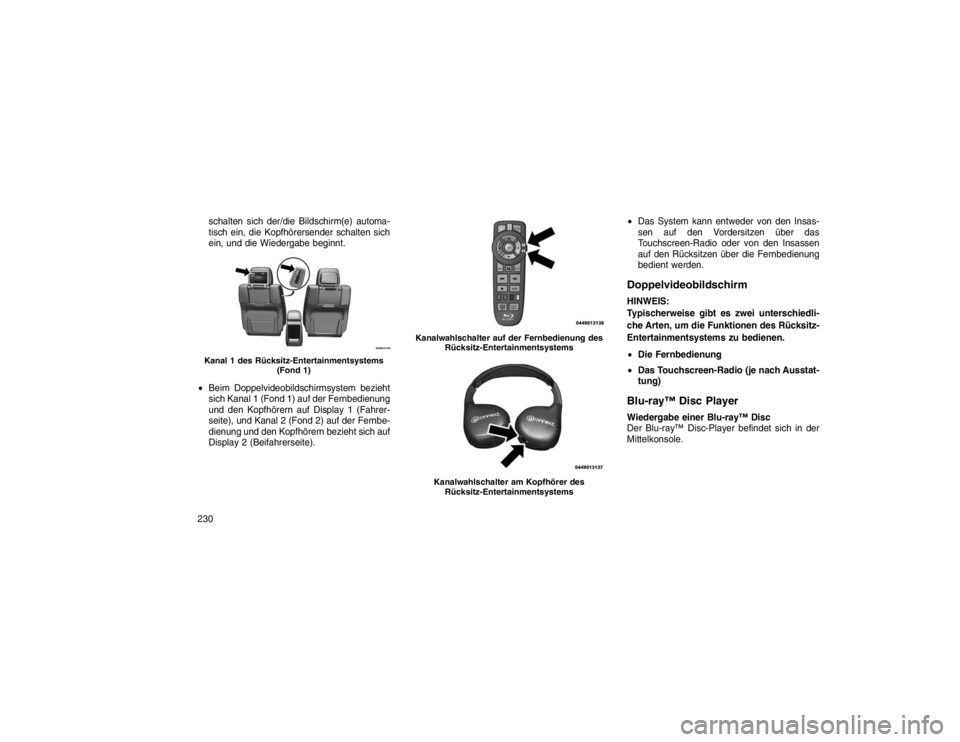
schalten sich der/die Bildschirm(e) automa-
tisch ein, die Kopfhörersender schalten sich
ein, und die Wiedergabe beginnt.
Beim Doppelvideobildschirmsystem bezieht
sich Kanal 1 (Fond 1) auf der Fernbedienung
und den Kopfhörern auf Display 1 (Fahrer-
seite), und Kanal 2 (Fond 2) auf der Fernbe-
dienung und den Kopfhörern bezieht sich auf
Display 2 (Beifahrerseite).
Das System kann entweder von den Insas-
sen auf den Vordersitzen über das
Touchscreen-Radio oder von den Insassen
auf den Rücksitzen über die Fernbedienung
bedient werden.
DoppelvideobildschirmHINWEIS:
Typischerweise gibt es zwei unterschiedli-
che Arten, um die Funktionen des Rücksitz-
Entertainmentsystems zu bedienen.
Die Fernbedienung
Das Touchscreen-Radio (je nach Ausstat-
tung)Blu-ray™ Disc PlayerWiedergabe einer Blu-ray™ Disc
Der Blu-ray™ Disc-Player befindet sich in der
Mittelkonsole.
Kanal 1 des Rücksitz-Entertainmentsystems (Fond 1)
Kanalwahlschalter auf der Fernbedienung desRücksitz-Entertainmentsystems
Kanalwahlschalter am Kopfhörer desRücksitz-Entertainmentsystems
230
Page 235 of 500

Um eine Blu-ray™ Disc anzusehen, legen Sie
die Disc in den Blu-ray™ Disc-Player ein. Die
Wiedergabe beginnt automatisch, nachdem die
Blu-ray™ Disc vom Laufwerk erkannt wurde.
Wenn die Wiedergabe nicht automatisch be-
ginnt, nachdem die Disc in den Blu-ray™ Disc-
Player eingelegt wurde, führen Sie die folgen-
den Schritte aus:Verwendung des Touchscreen-Radios
1.
RSE Channel 1 Mode (RSE-Kanal 1: Mo-
dus)
Zeigt die aktuelle Quelle für Bildschirm 1/Ka-
nal 1 an. Diese Taste wird hervorgehoben dar-
gestellt, wenn der aktive Bildschirm/Kanal vom
vorderen Benutzer gesteuert wird. Wenn diese
Taste nicht hervorgehoben ist, wählen Sie die
Taste aus, um Zugang zur Steuerung der
Quelle von Bildschirm 1/Kanal 1 zu erhalten.
2. RSE Power (RSE-ein/aus)
Drücken Sie diese Taste, um das Rücksitz-
Entertainmentsystem ein- oder auszuschalten. 3.
RSE Mute (RSE stumm schalten)
Hiermit können Sie die Kopfhörer im Fond bis
zum nächsten Einschalten der Zündung stumm
schalten. Durch erneutes Betätigung der Taste
wird die Stummschaltung der Kopfhörer im
Fond wieder aufgehoben.
4. RSE Remote Control Lock Out (RSE
Sperre der Fernbedienung)
Drücken Sie diese Taste, um die Fernbedie-
nungsfunktionen zu aktivieren oder zu deakti-
vieren.
5. RSE Channel 2 Mode (RSE-Kanal 2: Mo-
dus)
Zeigt die aktuelle Quelle für Bildschirm 2/Ka-
nal 2 an. Diese Taste wird hervorgehoben dar-
gestellt, wenn der aktive Bildschirm/Kanal vom
vorderen Benutzer gesteuert wird. Wenn diese
Taste nicht hervorgehoben ist, wählen Sie die
Taste aus, um Zugang zur Steuerung der
Quelle von Bildschirm 2/Kanal 2 zu erhalten.
Lage des Blu-ray™ Disc-Players
Mediensteuerdisplay im Fond
231